
Folderul securizat este o caracteristică utilă pe dispozitivele Samsung, care vă permite să păstrați aplicațiile și fișierele la vedere. Iată cum să o activați și să o utilizați.
Cum funcționează folderul securizat
Secure Folder de la Samsung este o aplicație care vă permite să ascundeți o parte din telefon. Folosește platforma de securitate Knox de la Samsung pentru a crea un nou ecran de pornire care este protejat de o parolă sau de datele biometrice ale dispozitivului dvs. Aplicațiile și fișierele pe care le plasați în dosar nu pot fi accesate decât dacă deblocați folderul securizat.
Puteți adăuga o aplicație existentă pe telefonul dvs. în folderul securizat pentru a crea o copie a aplicației. Această aplicație nu va avea niciunul dintre fișierele, memoria cache și datele de conectare existente, deci este în esență o nouă instalare a aplicației. De asemenea, puteți adăuga aplicații noi din Galaxy Store sau Play Store pentru a le instala numai în folderul securizat.
Nici fișierele din folderul securizat nu pot fi deschise fără autentificare. Aceste fișiere nu vor apărea în exploratorii obișnuiți de fișiere sau în aplicația Galerie. Numai aplicațiile care se află deja în folderul securizat pot accesa fișierele ascunse.
Activarea folderului securizat pe dispozitivul dvs.
Înainte de a încerca să activați folderul securizat pe dispozitiv, verificați mai întâi dacă dispozitivul dvs. este compatibil. Funcția funcționează cu telefoanele compatibile Samsung Galaxy Knox cu Android 7.0 Nougat și versiuni ulterioare. Aceste telefoane sunt compatibile cu funcția:
- Seria Galaxy S, începând de la S6 până la S10
- Galaxy Note Series, începând de la Note 8 până la Note 10
- Galaxy Fold
- Seria Galaxy A, inclusiv A20, A50, A70 și A90
- Galaxy Tab S Series, începând de la S3
Înainte de a configura folderul securizat, mai întâi aveți nevoie de un cont Samsung. Urma Samsung’s instructions pentru crearea unui cont înainte de a continua.
Pe telefoanele Galaxy mai noi, cum ar fi S10 și Note 10, aplicația va fi preinstalată. Verificați dispozitivul sertar de aplicații pentru a confirma dacă îl aveți instalat. Dacă telefonul dvs. nu are aplicația Secure Folder, o puteți descărca de pe Magazin Play sau magazinul Galaxy.
Pe telefon, accesați aplicația Setări, apoi selectați Biometrie și securitate > Folder securizat. Pe unele telefoane, primul meniu poate fi „Blocare ecran și securitate” sau doar „Securitate”.
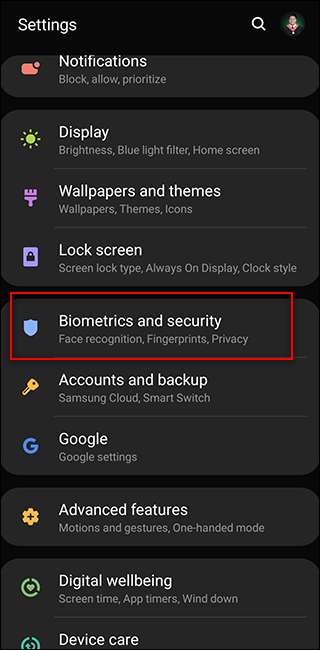
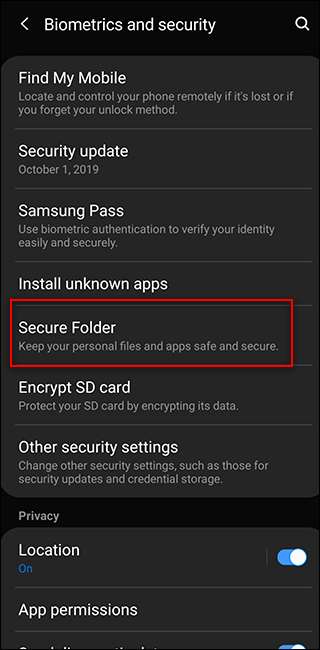
Vă va solicita să vă conectați la contul dvs. Samsung. Dacă nu ați făcut deja unul, creați unul acum. În caz contrar, conectați-vă la contul dvs.
Așteptați ca dispozitivul să vă creeze folderul securizat. Acest proces poate dura până la un minut. Apoi, selectați un tip de ecran de blocare pentru folderul securizat. În funcție de dispozitiv, puteți alege un model, un cod PIN sau o parolă și puteți activa și datele biometrice încorporate ale dispozitivului.
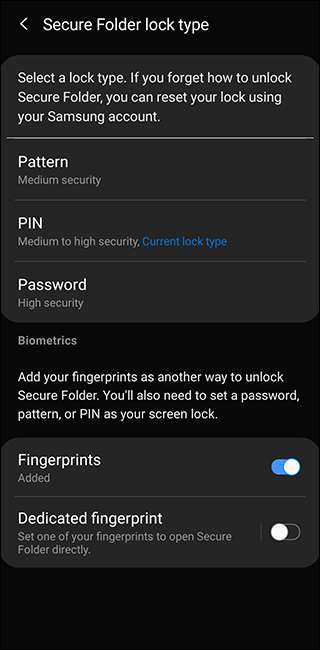
Dosarul dvs. securizat va fi disponibil pentru al utiliza ca orice altă aplicație Android de pe dispozitiv. Căutați comanda rapidă a aplicației Secure Folder pe ecranul de pornire al telefonului sau în sertarul aplicației.
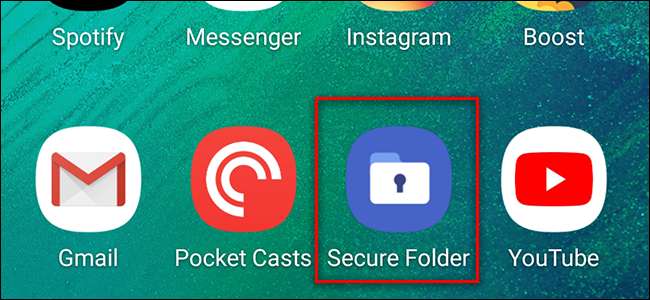
După activarea folderului securizat, este o idee bună să aruncați o privire prin setări. Puteți accesa setările apăsând butonul cu trei puncte din partea dreaptă sus a ecranului Secure Folder. De aici, puteți gestiona aplicațiile securizate și puteți edita tipul de blocare, setările de blocare automată, setările contului și notificările. De asemenea, puteți personaliza aspectul și numele pictogramei Secure Folder din sertarul aplicației.

Adăugarea de aplicații în folderul securizat
Puteți adăuga aplicații în folderul securizat, asigurându-vă că versiunea securizată a aplicației nu poate fi lansată fără deblocarea dosarului. Pentru aceasta, accesați folderul securizat și apăsați butonul „Adăugați aplicații”. De aici, puteți fie să adăugați o aplicație deja pe telefonul dvs., fie să instalați o aplicație nouă din Magazinul Google Play sau Samsung Galaxy Store.

Adăugarea unei aplicații care este deja pe telefonul dvs. creează, în esență, o altă copie a aplicației pe dispozitivul dvs. cu propria memorie cache și fișiere stocate. Dacă copiați o aplicație de mesagerie, cum ar fi WhatsApp sau Telegram, vă puteți conecta la un cont diferit din folderul securizat. Aceste aplicații își păstrează istoricul și memoria cache chiar și după ce ieșiți din folderul securizat.
Acest lucru se aplică și navigării pe web. De exemplu, dacă instalați Chrome în folderul securizat, puteți păstra în continuare istoricul, datele de conectare și marcajele salvate în aplicația securizată, spre deosebire de Mod incognito .
Dacă adăugați o aplicație din Galaxy Store sau Play Store, aceasta devine disponibilă numai în folderul securizat. Nu va crea o copie în lista principală de aplicații. Acest lucru este util pentru aplicațiile pe care nu doriți să fie vizibile pe pagina de pornire sau în timp ce derulați prin sertarul dvs.
Mutarea fișierelor în folderul securizat
În plus față de aplicații, puteți muta anumite fișiere de pe telefon în folderul securizat. Acest lucru se poate face în două moduri.
Prima cale este să mergi la tine Fișierele mele aplicație sau aplicație Galerie în sertarul de aplicații. Selectați fișierele și folderele dorite folosind o apăsare lungă. Apoi, apăsați butonul de meniu cu trei puncte din dreapta sus și selectați „Mutați în folderul securizat”. Vi se va solicita să vă verificați din nou identitatea folosind ecranul de blocare, iar apoi vor fi mutate. Pentru a accesa aceste fișiere, utilizați aplicația Fișierele mele sau Galerie din folderul securizat.
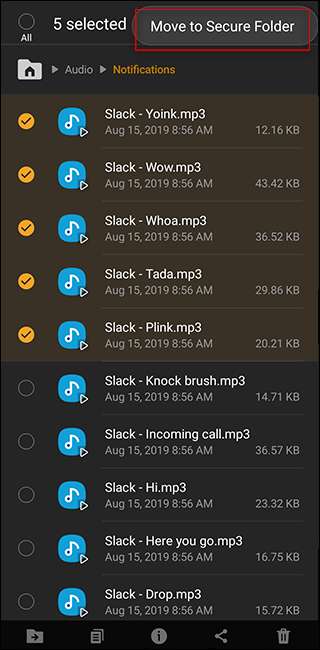
De asemenea, puteți accesa folderul securizat și apăsați butonul „Adăugați fișiere”. De aici, puteți selecta fie Fișierele mele, fie exploratorul de imagini, video, audio sau documente. Puteți alege apoi unul sau mai multe dintre fișiere și puteți apăsa „Terminat” în partea de jos a ecranului pentru a le muta în folderul securizat.
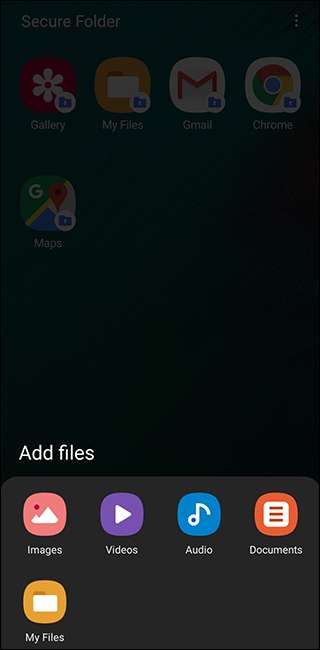
Rețineți că fișierele descărcate în folderul securizat, cum ar fi cele din aplicații de mesagerie sau browsere, pot fi accesate numai folosind aplicații din dosar.
Puteți muta fișierele din folderul securizat în același mod. Accesați Fișierele mele sau Galeria din folderul securizat, selectați fișierele și apăsați „Mutați din folderul securizat”.







